“iPad”和“iPhone 图书”应用中的主题可以提升您的读数体验,使它更舒适,更愉快。
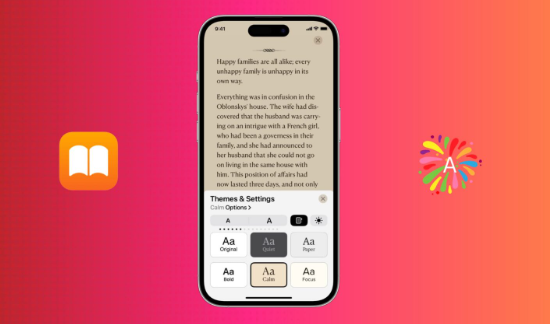
每个主题都是多个主题的集合设置如背景色,字体类型,间距等。除了原创之外,您还有其他五个主题,分别名为“安静”、“纸质”、“粗体”、“平静”和“专注”。
在本教程中,我们将向您展示如何在Apple Books应用程序中使用和自定义阅读主题。
在 iPhone 屏幕上显示苹果图书应用的图像合成,其中包含主题和其他自定选项
目录 隐藏
1)在iPhone和iPad上的“图书”应用中使用主题
2)在 iOS 和 iPadOS 图书应用程序中自定义主题
2.1) 还原所有主题自定义
3)其他重要的书籍应用程序设置
4) 使用较旧版本的苹果或苹果系统?
5)Mac上的“图书”应用程序中没有主题
在 iPhone 和 iPad 上的“图书”应用中使用主题背景
要使用主题背景,您的苹果手机和苹果平板电脑必须更新到 苹果系统 16 和苹果操作系统 16。下面介绍了如何在“图书”应用中使用或更改阅读主题:
1)打开iPhone或iPad上的“图书”应用,然后选择一本书进行阅读。
2)点击屏幕底部的菜单按钮。
在 iPhone 图书应用中阅读图书时轻点菜单按钮
3)选择主题和设置。
4)选择安静,纸质,大胆,平静或专注作为您的阅读主题。
5)点击X关闭设置并继续阅读您的书籍。
在 iPhone 上的“图书”应用中选取一个主题
在“iOS”和“苹果图书”应用中自定主题
一旦你知道如何使用主题,你可以自定义它们,以按照你喜欢的方式设置内容。
开箱即用,这五个主题具有不同的字体类型和背景颜色。不幸的是,您无法将背景颜色更改为自定义颜色,但您可以自由调整主题的其他设置。
以下是在 iOS 和 iPadOS 图书应用中自定阅读主题的方法:
1)在“图书”应用中打开图书后,点击菜单按钮,然后选择“主题”>“设置”。
2)点击要自定义的主题。
3)点击选项。
4)从这里,点击字体以选择其他字体。您还可以选择启用粗体文本。
在苹果手机上的“图书”应用中自定主题
5)要更改其他设置,请在“辅助功能”>“布局选项”下打开“自定义”。这将揭示更多选项。使用滑块更改行距、字符间距和字间距。当您进行这些调整时,顶部的小预览部分将实时反映更改,以便您可以决定最适合您的设置。
iPhone 图书应用中主题的辅助功能和布局选项
如果启用“完全对齐”,它将更改单词之间的间距,以便每行的最后一个单词显示在一条直线上。同样,您将在小预览部分中看到这一点。最后,“允许多列”可能会在 平板电脑 上的“图书”应用中添加第二列。
6)完成主题自定义后,点击完成以保存新更改。
还原所有主题自定义
要返回使用默认主题设置,请点按选项>重置主题>重置。
在“图书”应用中重置主题背景 iPhone
提示:访问主题选项或重置主题的另一种方法是按主题磁贴。
按下“图书”应用中的主题以对其进行自定义或重置
其他重要的“图书”应用设置
除了主题之外,您还有三个设置来个性化您的阅读体验。这些设置是标准设置,不是特定主题的一部分。例如,当您更改文本大小时,无论您正在使用或将要使用哪个主题,它都会更改大小。
请按照以下步骤在 苹果手机 和 iPad 上的“图书”应用中更改文本大小、滚动样式和外观设置:
1)阅读书籍时点击菜单按钮,然后选择主题和设置。
2)使用较小的A和较大的A来减小或增加字体大小。
3)点击矩形书籍图标(在较大的A旁边)以启用垂直滚动。当垂直滚动打开时,图标将变为黑色。当垂直滚动关闭时,您必须通过点击屏幕的右边缘或左边缘(或通过向右或向左滑动)转到下一页或上一页。注意:如果您正在阅读 PDF,请点击屏幕,然后点击顶部的“AA”以启用或禁用垂直滚动。
4)最后,点击外观按钮选择浅色模式或深色模式。您还可以根据iPhone的“黑暗模式”设置进行匹配,或者让iPhone根据周围环境自动匹配它。
其他自定义选项,如iPhone上“图书”应用中的文本大小,垂直滚动和深色模式
使用较旧版本的苹果或苹果系统?
即使您使用的是较旧版本的iOS或iPadOS,您也可以更改背景颜色,字体类型,间距,文本大小等。
只是现在,苹果已经将它们捆绑在主题下,以便更快地访问。因此,您不必手动更改多个不同的设置(如字体,背景颜色,间距等),您现在只需自定义主题并保存该主题的设置即可。
根据您的阅读心情和环境,您可以选择一个主题,它将立即部署所有设置。例如,您可以通过将 Quiet 主题的字体设为粗体并增加行距来自定义该主题。现在,在晚上你必须读一本书时选择这个主题,它会给你一个深灰色的背景,大而粗体的文字,让你的眼睛感到舒适。
Mac 上的“图书”应用中没有主题
主题在运行 macOS 文图拉(测试版)的 Mac 上的“图书”应用中不可用。但是,像以前一样,您有背景颜色和字体选择器。
标签:
版权声明:本文由用户上传,如有侵权请联系删除!
